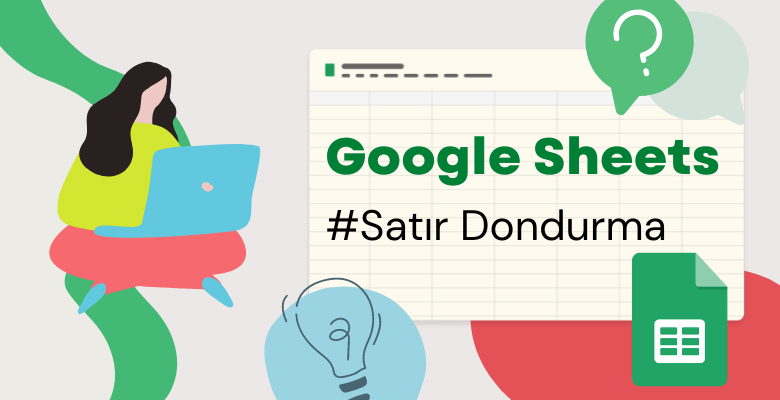
Google Sheets’te Satır Gizleme
Google Sheets’te satır gizleme nasıl yapılır öğrenmek istiyorsanız, Google Sheets’te tüm satırları nasıl göstereceğinizi öğrenmek için bu yazı size adım adım rehberlik edecektir.
Google elektronik tablolarında satırları kolayca daraltabilir veya gösterebilirsiniz. O halde başlayalım.
Neden Google Sheets’te Satırları/Sütunları Gizleriz?
Sıklıkla, göstermek istemediğimiz verileri veya bazı hesapları gizlememiz gerektiğini hissederiz.
Google Sheets’te Satırları Nasıl Gizleriz?
Satırları gizlemek istediğiniz satır numaralarını tıklayarak gizlemek istediğiniz satırları seçin. Ctrl tuşunu basılı tutarak birden fazla seçim yapabilirsiniz. Ardından, aşağıda görebileceğiniz gibi satırları gizlemek için gizleme seçeneğini kullanabilirsiniz. Aynı yöntemleri kullanarak sütunları da gizleyebilirsiniz. Daha sonra, Google Sheets’te satırları veya sütunları nasıl göstereceğinizi öğrenebilirsiniz.
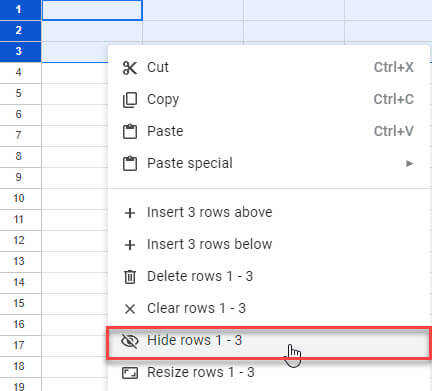
Sayfada Gizli Satırlar veya Gizli Sütunlar Var mı Nasıl Anlarız?
Aşağıdaki resimde kırmızı kutulu alan içinde görünen oklar, bu bölümde bu tür satırlar/sütunlar olduğunu göstermektedir. Bu nedenle bazı satırları veya sütunları gizlemiş olabilirsiniz.
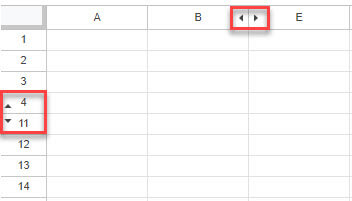
Ayrıca, ilk satırı seçin ve tüm satırları seçmek için Ctrl + Shift + Aşağı Ok kısayolunu kullanın.
Sonra sağ tıklayın, bu listede satırları göster seçeneğini görürseniz, bazı satırları gizlemişsiniz demektir. Aynı işlemi ilk sütunu seçerek ve Ctrl + Shift + Sağ Ok yöntemini kullanarak yapabilirsiniz.
SON SÖZLER
Bu yazı, Google Sheets‘te gizli bilgileri bulmayı ve satırları veya sütunları kolayca göstermeyi açıklıyor. Elektronik tablo becerilerinizi geliştirmek için diğer Google Sheets ipuçlarımızı görebilirsiniz. Tüm adımlar görsellerle ve adım adım talimatlarla açıklanmıştır.
Alternatif olarak, belki de değerli zamanınızı elektronik tablo işlevlerini öğrenmeye harcamak istemiyorsunuzdur. O zaman, tüm iş gereksinimleriniz için Google Sheets şablonlarımızı kontrol edebilirsiniz.


